经常有一些网友在微信上问红歌问题:没有电脑怎么装wifi?
所以在这篇文章中,洪哥会给大家详细介绍一下,家里没有电脑的情况下,如何用手机安装wifi。

当手机上没有安装wifi的电脑时,红歌建议你按照以下步骤操作:
1.路由器线路连接
2.手机连接到路由器信号
3.在手机上设置wifi路由器。
4.检查设置是否成功。

重要提示:
(1)如果你的wifi可以正常上网,你只需要重置wifi密码即可。然后,请阅读以下教程:
如何修改手机的wifi密码?
(2)如果您的wifi路由器已经使用,但现在无法上网。洪哥建议你先把wifi路由器恢复出厂设置,然后按照以下步骤进行设置。
如果您不知道如何将wifi路由器恢复到出厂设置,可以点击阅读以下教程:
如何恢复无线路由器的出厂设置?
一、路由器线路连接
1.wifi路由器上的WAN端口通过网线连接到cat的网络端口;
如果你的宽带不使用猫,你需要把你家的宽带网线插到wifi路由器的WAN口。
2.如果家里有电脑,用网线连接到wifi路由器的局域网端口。如果没有电脑,忽略这一步。
 路由器连接示意图
路由器连接示意图
二。手机连接路由器信号
让你的手机连接到这个需要安装的路由器的wifi信号。
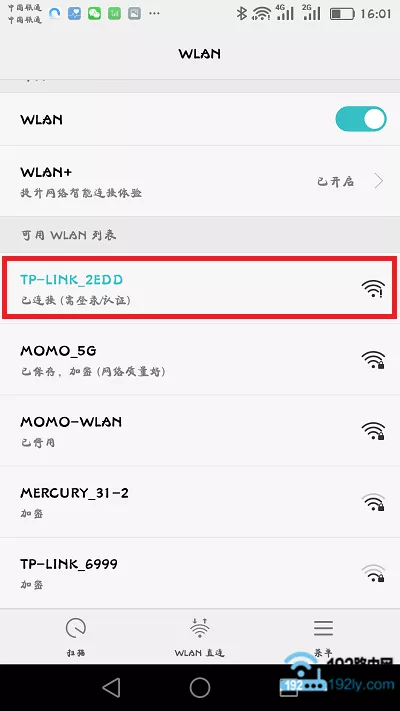 连接路由器的手机Wifi信号重要提示:
连接路由器的手机Wifi信号重要提示:
(1)、新买的wifi路由器或恢复出厂设置后的wifi路由器。会传输默认wifi信号,没有密码。因此,手机可以直接连接到路由器的默认wifi信号。
(2)手机接入路由器默认wifi信号后,手机无法上网。
不过,请不要担心。此时可以在手机浏览器中打开路由器的设置页面进行设置。也就是说,当wifi路由器安装在手机上时,手机不一定要能上网。
为什么我的手机不能上网,我还能设置路由器?
这就涉及到无线局域网的通信技术,这就需要专业的IT基础知识去了解原理。因为文章篇幅的关系,洪师兄就不在这里介绍了。
感兴趣的用户,请百度搜索:局域网获取信息。
三、手机设置wifi路由器
1.检查设置网址。
无线路由器的设置URL通常称为:登录地址、登录URL、登录IP地址等。
无线路由器的设置网址可以在路由器底部的标签中找到。
如下图所示,是无线路由器底部的贴纸。这个标签中“管理页面”后面的tplogin.cn是这个路由器的设置网址。
 检查路由器的设置网址重要注意事项:
检查路由器的设置网址重要注意事项:
(1)标签中:网站地址设置在管理页面、路由器IP、登录地址、管理地址等选项后面。
(2)不同的路由器可能有不同的设置网址;因此,请务必在路由器底部的标签中检查路由器的设置网址信息。
2.设置管理员密码
打开手机中的浏览器软件,输入:路由器设置URL,打开设置–>- >:根据提示,设置wifi路由器的管理员密码。
本文中,中鸿哥用到了演示新版tplink路由器,以及它的网站:tplogin.cn。因此,我在手机浏览器中输入:tplogin.cn打开设置–>->:然后为这台路由器设置一个“管理员密码”。
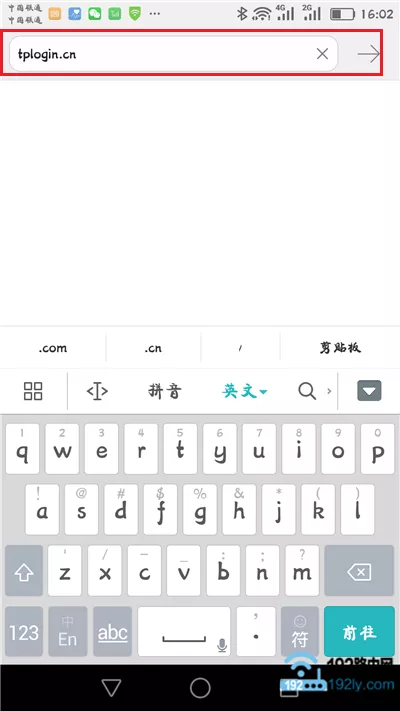 在手机浏览器中输入 wifi的设置网址
在手机浏览器中输入 wifi的设置网址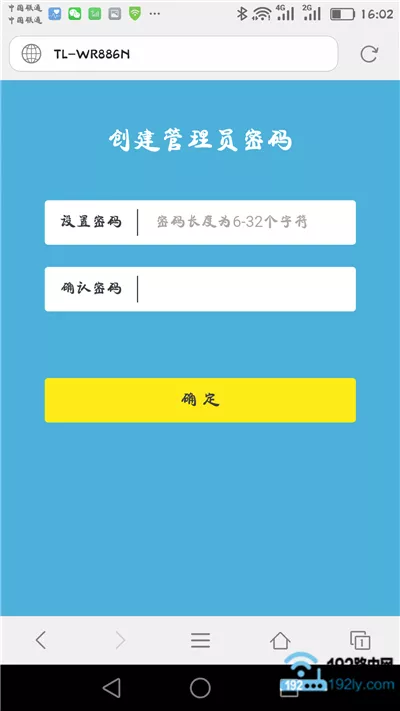 设置wifi路由器的管理员密码
设置wifi路由器的管理员密码
PS:有些wifi路由器,打开设置页面后,并不会提示设置“管理员密码”(登录密码)。直接点击页面中的:立刻体验、开始设置 等按钮,会直接进入到上网参数设置页面。在手机浏览器PS中输入wifi的设置URL:部分wifi路由器打开设置页面后,不会提示设置“管理员密码”(登录密码)。点击按钮:现在体验,开始设置等。直接在页面中,您将直接进入在线参数设置页面。
可能的问题:
在手机浏览器中输入:路由器设置网址后,设置界面无法打开。关于这个问题的解决方案,请阅读文章:
手机打不开路由器设置页面怎么办?
3.设置互联网参数。
此时,路由器会自动检测“上网模式”,等待几秒钟,根据检测结果设置上网参数。
(1)如果检测到的“上网方式”是:宽带拨号上网-->:您需要在下面填写您的“宽带账号”和“宽带密码”,如下图所示。
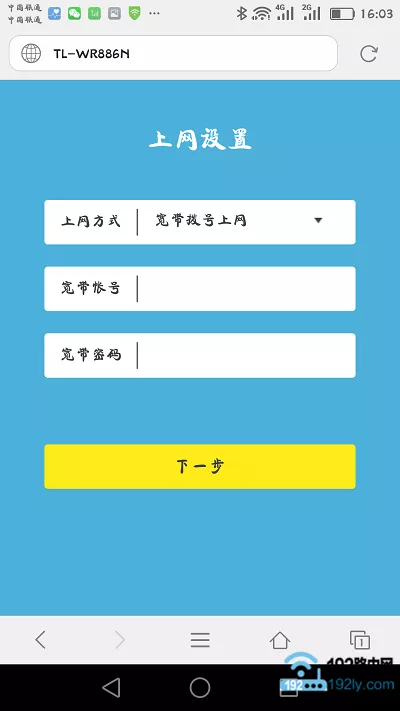 ——>手机wifi路由器上网1(2)。如果检测到“互联网访问模式”为:自动获取IP地址->:只需点击页面上的“下一步”。不需要其他设置。
——>手机wifi路由器上网1(2)。如果检测到“互联网访问模式”为:自动获取IP地址->:只需点击页面上的“下一步”。不需要其他设置。
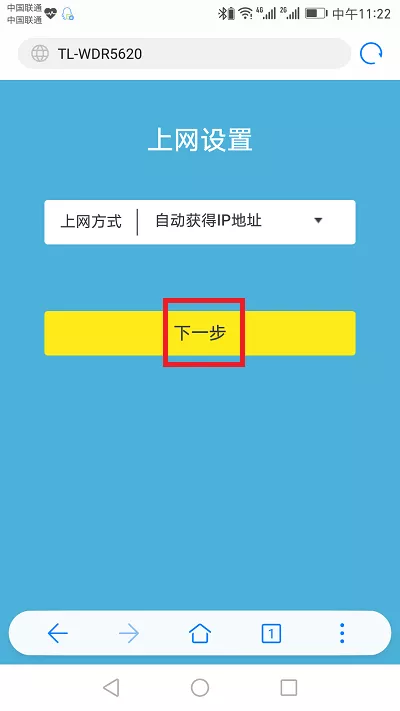 ——>手机wifi路由器上网2(3)。如果检测到的“上网方式”是:固定IP地址->:在页面上,需要填写:IP地址、子网掩码、网关、DNS服务器等信息,如下图所示。
——>手机wifi路由器上网2(3)。如果检测到的“上网方式”是:固定IP地址->:在页面上,需要填写:IP地址、子网掩码、网关、DNS服务器等信息,如下图所示。
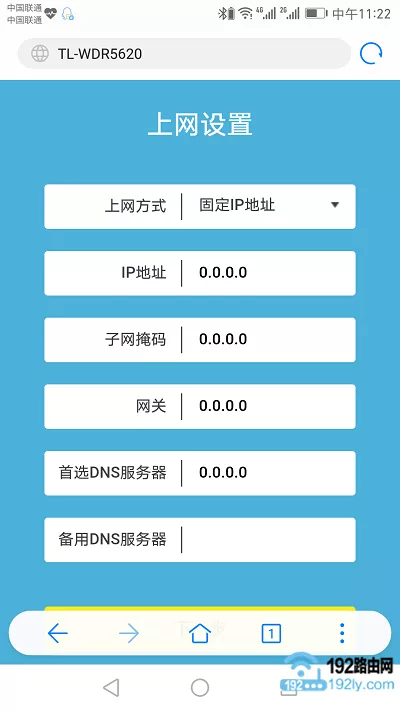 设置手机wifi路由器上网34。设置无线网络。
设置手机wifi路由器上网34。设置无线网络。
在页面上,为您的wifi路由器设置wifi名称和wifi密码,如下图所示。
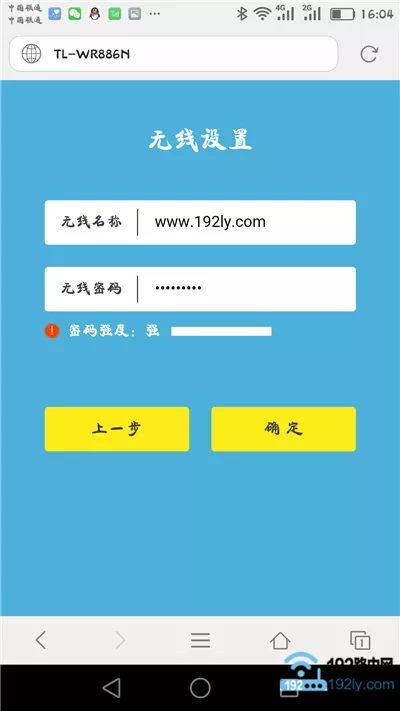 设置手机路由器的wifi名称和密码注意:
设置手机路由器的wifi名称和密码注意:
(1)“无线名”建议用字母和数字代替汉字。因为,目前有一些无线设备如手机、笔记本电脑、平板电脑等。,不支持中文名字的无线信号。
(2)对于“无线密码”,建议您使用大写字母+小写字母+数字+符号的组合,无线密码的长度应大于8位。这样最能保证无线网络的安全,wifi密码也不会被破解。
5.安装完成。
设置路由器的无线网络后,根据页面上的提示完成路由器的设置。
 Set 6。重新连接wifi信号。
Set 6。重新连接wifi信号。
在第四步中,wifi名称和wifi密码已经重置。因此,手机会断开原来的无线连接。所以,现在你需要将手机重新连接到路由器的wifi信号。
在前面的演示中,我将路由器wifi名称设置为:www.192ly.com;因此,需要将手机连接到www.192ly.com的无线信号,如下图所示。
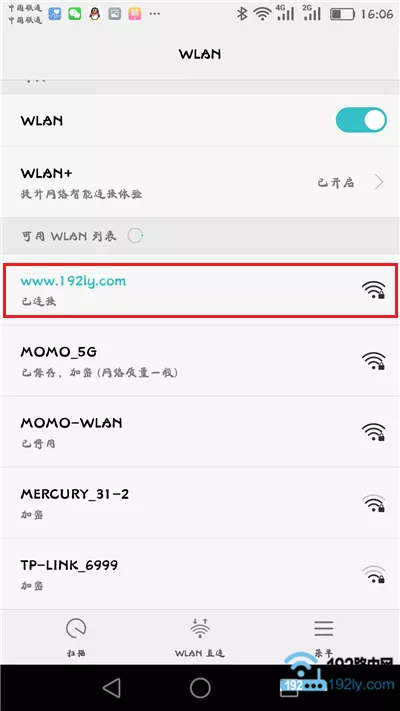 将路由器的wifi信号与手机
将路由器的wifi信号与手机
IV重新连接。检查设置是否成功
1。再次在移动浏览器中,输入路由器的设置URL,打开登录界面->输入“管理员密码”登录路由器的设置页面。
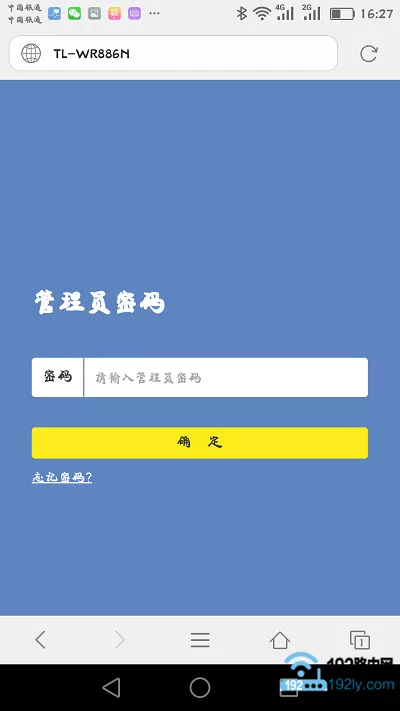 再次登录路由器的设置页面2。在wifi路由器的设置页面中,找到“互联网设置”或“广域网端口设置”选项,查看页面上的提示信息,确定路由器的互联网设置是否成功。
再次登录路由器的设置页面2。在wifi路由器的设置页面中,找到“互联网设置”或“广域网端口设置”选项,查看页面上的提示信息,确定路由器的互联网设置是否成功。
(1)如果页面显示:WAN口网络已连接、已连接、连接成功等提示,如下图所示。
说明路由器已经设置成功,电脑和手机都可以连接到这台路由器正常上网。
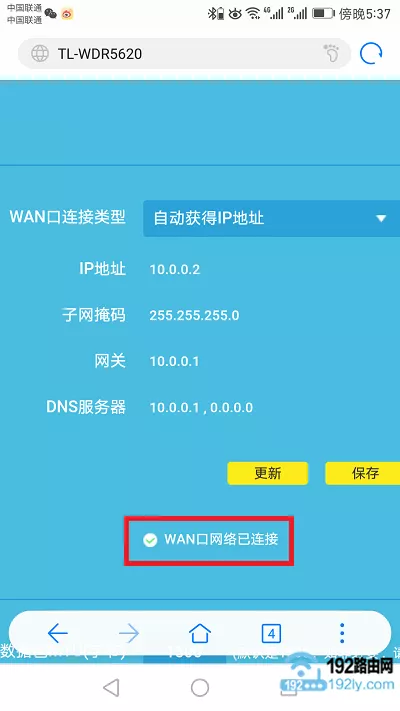 路由器已成功设置,您可以访问互联网(2)。如果页面显示:已断开、正在连接、已断开、未检查网线、服务器没有响应等。,如下图所示。表示路由器没有设置成功,现在没有接入互联网。这时,洪哥建议读下面这篇文章:
路由器已成功设置,您可以访问互联网(2)。如果页面显示:已断开、正在连接、已断开、未检查网线、服务器没有响应等。,如下图所示。表示路由器没有设置成功,现在没有接入互联网。这时,洪哥建议读下面这篇文章:
无线路由器设置好后无法连接互联网怎么办?
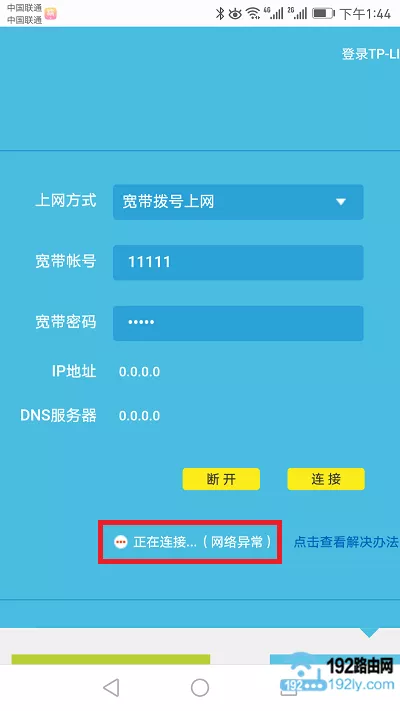 路由器设置失败,以上内容无法在互联网【/h/】上访问,也就是没有在电脑手机上安装wifi的详细操作流程。建议新手用户和小白用户仔细阅读以上内容,严格按照步骤操作。
路由器设置失败,以上内容无法在互联网【/h/】上访问,也就是没有在电脑手机上安装wifi的详细操作流程。建议新手用户和小白用户仔细阅读以上内容,严格按照步骤操作。
相关文章:
手机修改路由器密码的步骤
怎么才能从手机上看到有多少人连接wifi?
如何管理手机上的wifi?
如何用手机进入路由器设置界面?
如何重置手机上的路由器?
如何用手机设置新路由器使用?
原创文章,作者:路由器问题,如若转载,请注明出处:https://www.224m.com/168329.html

